win11占用c盘空间的文件删不掉怎么解决
更新时间:2022-03-25 10:19:42作者:xinxin
有的用户在接收到微软发送的升级win11专业版系统通知之后,也都迫不及待的进行更新,导致电脑c盘中存在的一些垃圾文件来不及删除,而在win11系统中想要将占用c盘空间的文件删除时却删不掉了,对此应该怎么解决呢?接下来小编就来告诉大家win11占用c盘空间的文件删不掉解决方法。
具体方法:
1、首先我们找到有该问题的文件夹,然后右键选中,点击选中“属性”;
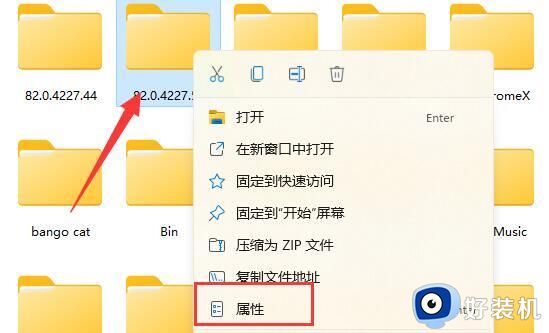
2、接着进入其中的“安全”选项卡;
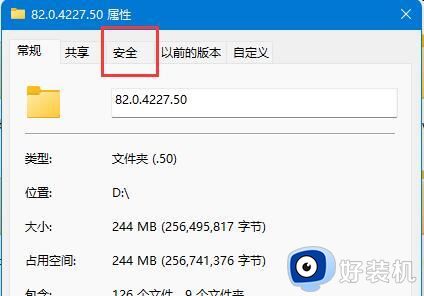
3、接着我们选中我们的账户,在点击下方“高级”选项;
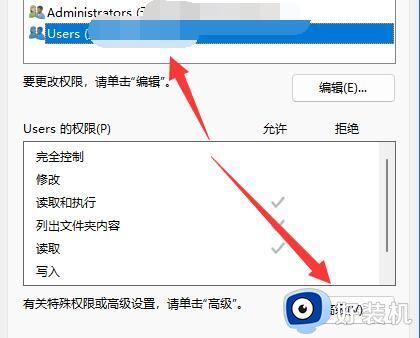
4、然后再双击打开自己的账户;
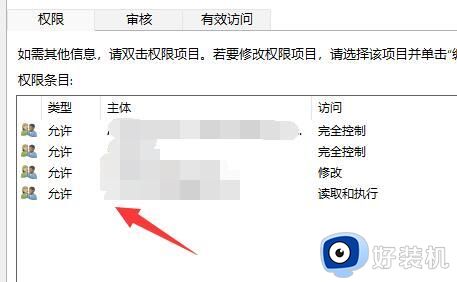
5、随后将这之种的类型改为“允许”,再勾选下方权限;
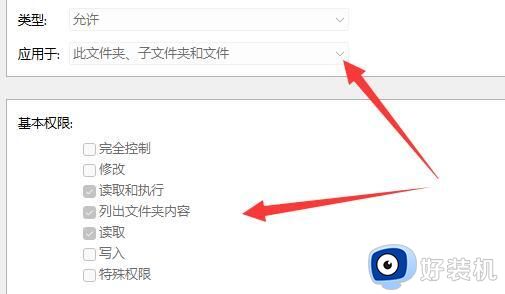
6、最后点击“确定”保存就可以啦。
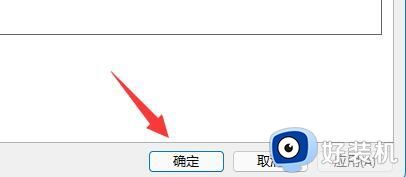
上述就是关于win11占用c盘空间的文件删不掉解决方法了,有出现这种现象的小伙伴不妨根据小编的方法来解决吧,希望能够对大家有所帮助。
win11占用c盘空间的文件删不掉怎么解决相关教程
- win11怎么删除c盘没用的文件 win11如何清理c盘无用文件
- win11更新会占用c盘内存吗 win11更新后C盘被占满的解决方法
- win11占用c盘空间很大怎么办 win11占用c盘空间解决方法
- win11删除c盘文件如何获得管理员权限 win11删除文件要管理员权限的解决方法
- Win11休眠文件造成磁盘负担怎么清除 删除Win11休眠文件的方法介绍
- win11如何将c盘的软件移到d盘 win11电脑c盘中的软件怎么移到d盘
- win11系统体积多大 win11系统占用c盘多大空间
- win11c盘怎么清理到最干净只保留系统 win11清理C盘只保留系统的两种方法
- win11d盘怎么分盘出来给c盘 win11如何把d盘空间分给c盘
- win11c盘空间不足如何解决 win11c盘空间不足三种解决方法
- win11家庭版右键怎么直接打开所有选项的方法 win11家庭版右键如何显示所有选项
- win11家庭版右键没有bitlocker怎么办 win11家庭版找不到bitlocker如何处理
- win11家庭版任务栏怎么透明 win11家庭版任务栏设置成透明的步骤
- win11家庭版无法访问u盘怎么回事 win11家庭版u盘拒绝访问怎么解决
- win11自动输入密码登录设置方法 win11怎样设置开机自动输入密登陆
- win11界面乱跳怎么办 win11界面跳屏如何处理
热门推荐
win11教程推荐
- 1 win11安装ie浏览器的方法 win11如何安装IE浏览器
- 2 win11截图怎么操作 win11截图的几种方法
- 3 win11桌面字体颜色怎么改 win11如何更换字体颜色
- 4 电脑怎么取消更新win11系统 电脑如何取消更新系统win11
- 5 win10鼠标光标不见了怎么找回 win10鼠标光标不见了的解决方法
- 6 win11找不到用户组怎么办 win11电脑里找不到用户和组处理方法
- 7 更新win11系统后进不了桌面怎么办 win11更新后进不去系统处理方法
- 8 win11桌面刷新不流畅解决方法 win11桌面刷新很卡怎么办
- 9 win11更改为管理员账户的步骤 win11怎么切换为管理员
- 10 win11桌面卡顿掉帧怎么办 win11桌面卡住不动解决方法
